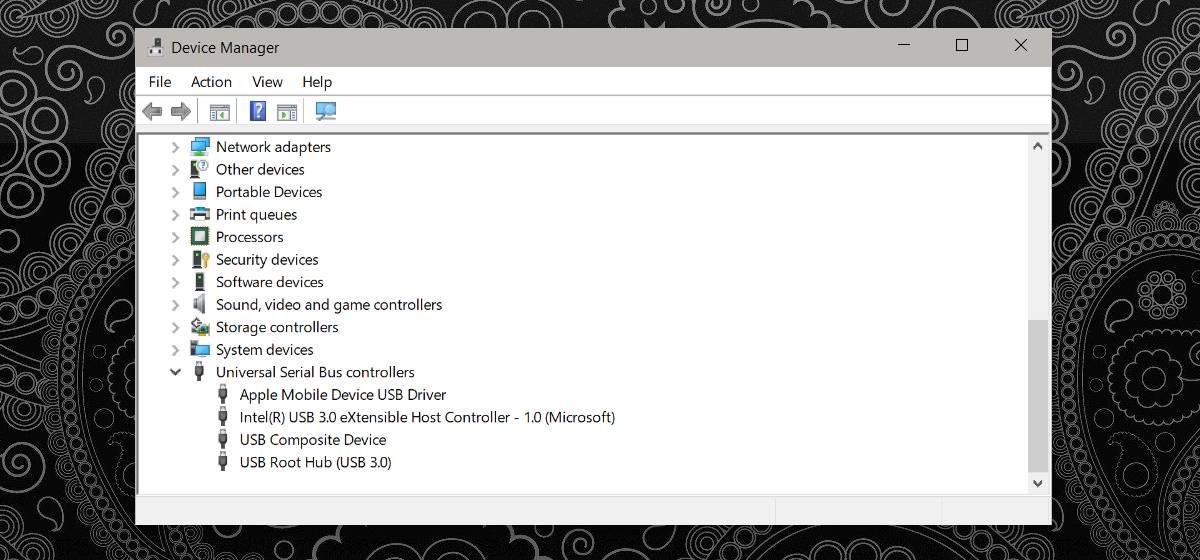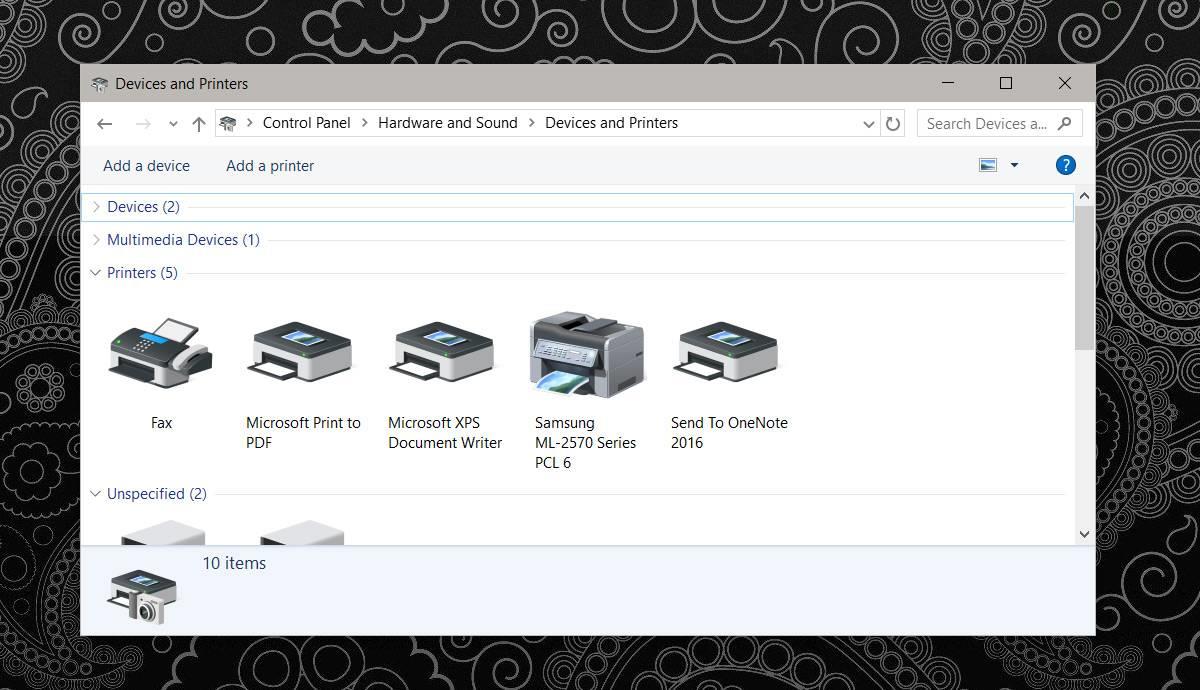Als je de afgelopen vijf jaar een laptop hebt gekocht, heb je minstens één USB 3.0-poort op je systeem. Als je apparaat nieuwer is, is de kans groot dat al je USB-poorten 3.0 zijn, of zelfs de meeste. Dit komt doordat USB 3.0 sneller is en de nieuwe standaardtechnologie zich naar die standaard ontwikkelt. Je wilt dat je laptop USB 3.0-poorten heeft, zodat hij met toekomstige apparaten kan werken. Het enige probleem is dat je de apparaten die nog steeds USB 2.0 gebruiken niet zomaar weggooit. Neem bijvoorbeeld je printer. Als je een oude printer hebt, is de kans groot dat deze nog steeds USB 2.0 gebruikt. Het aansluiten van een USB 2.0-printer op een USB 3.0-poort in Windows werkt dan niet altijd. Het goede nieuws is dat je je oude printer niet hoeft weg te gooien. Je kunt hem nog steeds gebruiken.
Er zijn twee methoden om een USB 2.0-printer aan te sluiten op een USB 3.0-poort in Windows. Dit veronderstelt dat u geen USB 2.0-poorten op uw systeem hebt om verbinding mee te maken. Controleer de USB-poorten op uw apparaat om er zeker van te zijn dat u geen andere optie hebt. Als ze allemaal USB 3.0 zijn, lees dan verder.

Samengestelde poort
Je laptop heeft misschien alleen USB 3.0-poorten, maar één daarvan zal zeker een composietpoort zijn. Een composiet USB-poort is een poort die meerdere apparaten ondersteunt. Dit is meestal de oplaadpoort op je systeem. Als je niet zeker weet of je een composietpoort hebt, probeer dan je printer op de oplaadpoort aan te sluiten. Dat zou moeten werken. Windows detecteert de poort en installeert de juiste drivers.
U kunt ook Apparaatbeheer openen en het apparaat Universal Serial Bus Controllers uitvouwen. Daaronder ziet u ten minste één USB Composite Device staan. U hoeft alleen maar te achterhalen welke van uw poorten dit betreft. Begin met de oplaadpoort.
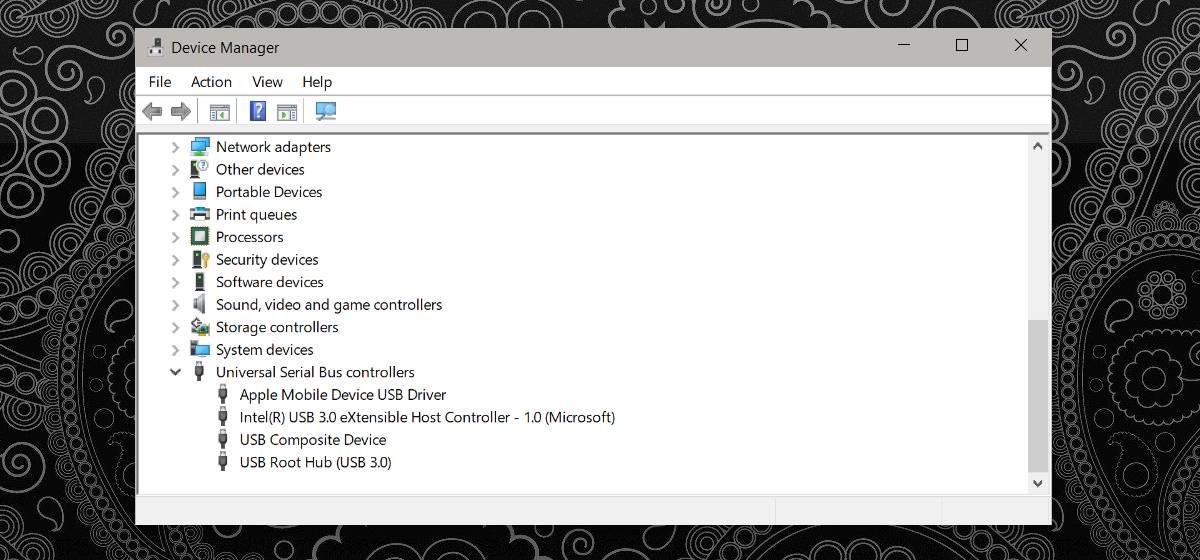
Printerstuurprogramma installeren
Als u door een wonder geen Composite Device-poort hebt die uw printer ondersteunt, of als uw printer wel wordt gedetecteerd maar u er niet mee kunt afdrukken, moet u drivers installeren. Dit kan problemen opleveren. Een printer die zo oud is, werd waarschijnlijk geleverd met een installatieschijf en nieuwere laptops en pc's hebben daar geen stations meer voor. Bovendien bent u de installatieschijf mogelijk kwijtgeraakt.
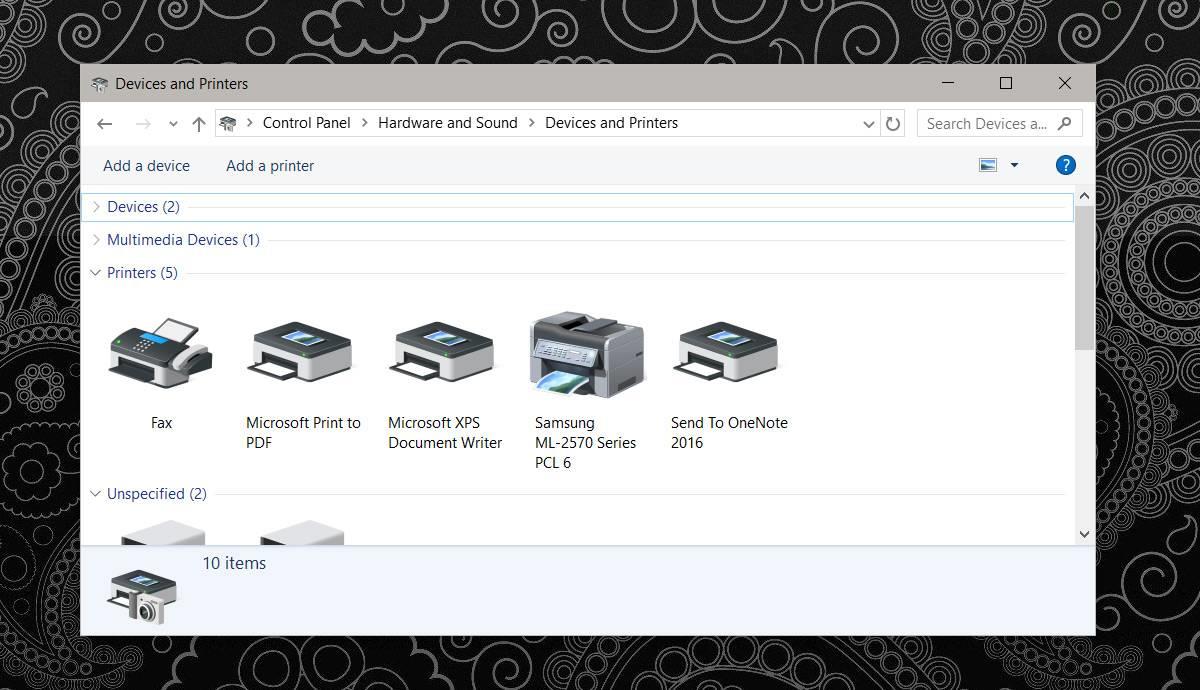
Je moet de schijf vinden of de driver online downloaden. Dit wordt lastig. De drivers zijn mogelijk niet beschikbaar bij de fabrikant en je moet ze mogelijk downloaden van een repository. Zorg ervoor dat de repository betrouwbaar is. Installeer de printerdriver en probeer opnieuw af te drukken.
Dit is natuurlijk anekdotisch, maar het aansluiten van mijn oude Samsung ML-2571N-serie printer op de composietpoort werkte voor mij. Het installeren van de driver deed niets, maar het is het proberen waard. Als je op zoek bent naar een nieuwe laptop, controleer dan de USB-poorten op het model dat je wilt kopen. We zouden allemaal graag overstappen op USB 3.0, maar we kunnen niet zomaar alle hardware kopen die daarbij hoort.
De meeste USB 3.0-poorten zijn achterwaarts compatibel, dus het zou niet moeilijk moeten zijn om een USB 2.0-printer op een USB 3.0-poort aan te sluiten. De foutmeldingen die u ziet, zoals een defect of onbekend apparaat, zijn eigenlijk gewoon een driverprobleem.